こんにちは、にいるです。
前回までは「数式と入力規則」についてのモジュールを紹介しました。
・数式項目はこちらから
・積み上げ集計項目はこちらから
・入力規則はこちらから
・【Salesforce】効率的な制御連動選択リストの作り方
今回からは新しいモジュール「選択リスト管理」についてを紹介します。
同じく上級アドミン試験範囲のモジュールなので、ちゃんと調べていきたいと思います。
・【Trailhead】「選択リストの使用開始」
1.選択リストとは
選択リストとは、項目のデータ型の一つです。
カスタム項目の場合、項目作成時に入力する値を定義しておくことができます。
そしてユーザはその定義された値しか選べません。
どのユーザに対しても値を標準化できるので、とても便利です。
選択リスト項目を作成する場合、項目と値の両方の設定を定義する必要があります。
個別に見ていきたいと思います。
1-1.選択リストの項目について
選択リストの項目について、2点覚えておきたいことがあります。
1つはデータ型の種類で、もう1つはプロパティの設定になります。
データ型の種類には、標準とカスタム、カスタム複数選択が含まれ値の登録の方法に影響があります。
プロパティ設定では値の連動制御や制限機能が可能になります。
1-2.選択リストの値について
値についてもここでは2点覚えておきたいことがあります。
まず、1つは選択リスト値は個々の項目に独自のものを設定できるということと、
もう一つはグローバル選択リスト値を使えば、選択リスト値を共有できるということです。
2.各設定について
ちょっと説明する単語がたくさん出てきたので、個別に見ていきたいと思います。
2-1.標準選択リストとは
標準選択リストというのは標準項目の選択リストになります。
カスタム項目の選択リストと違う点は、リードと取引先で値を共有する点になります。
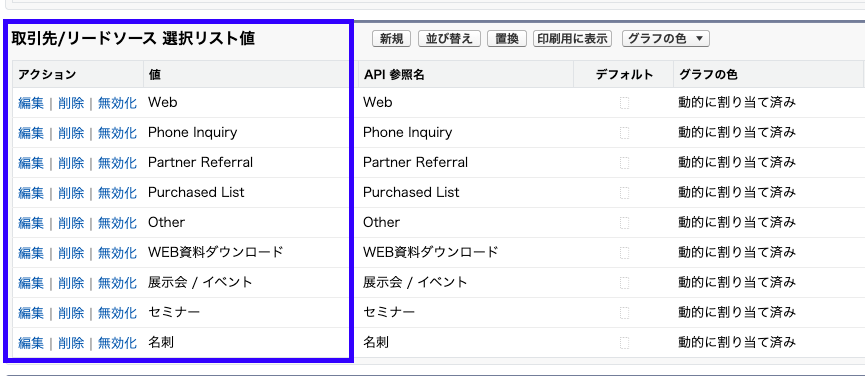
データの持ち方が違うという点を除くと見た目に変わりはありません。
ただ共有するという点だけ覚えておきましょう。
2-2.カスタム複数選択リスト
次にカスタム複数選択リストを見てみましょう。
まずカスタム項目を作成しておきます。
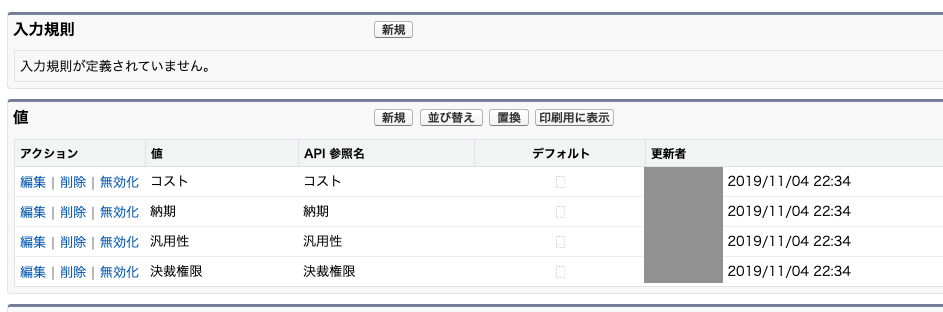
データ型は複数選択リストにしておいて、4つの値を含むものを作成しました。
この項目を使用して、値を登録してみます。
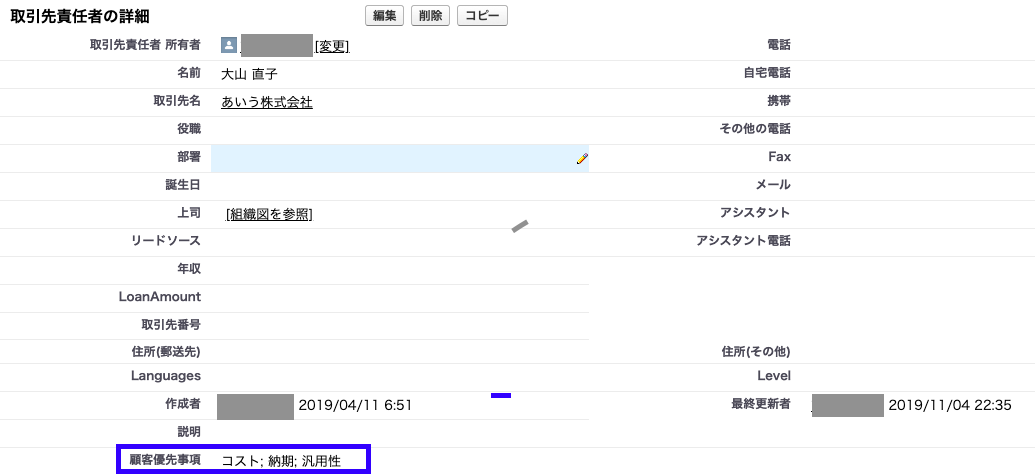
顧客レコードの編集で3つの値を選んで登録すると、このように登録がされました。
どうしても選択リストで値を1つにできない場合は、複数選択リストを使えばデータ収集ができて良いですね。
2-3.制限付き選択リスト
制限付き選択リストを使用すれば、通常のユーザは値を追加することができなくなります。
つまり、システム管理者だけが値登録することができるわけです。
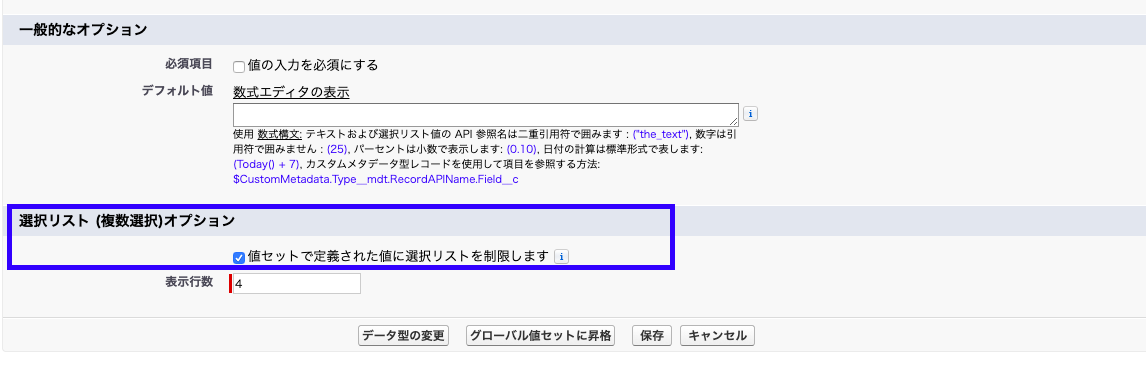
編集は項目の編集画面で行えるので、必要な人はここにチェックをしておきましょう。
2-4.連動選択リスト
連動選択リストとは、ある項目がAならば別の項目をC〜Dの表示にするというものです。
言い換えれば、ある項目でA値を選ぶことで、他の項目の選択リスト値からB値を選択できなくするというものです。
3.まとめ
いかがでしたでしょうか。
選択リストは項目値を最初に定義しておくので、ユーザ毎に登録値がブレることはありません。
また連動選択リストを使用することで、さらに柔軟な選択リスト値を絞り込むことが簡単になります。
ユーザが誤入力を起こしているようであれば、それを防止できるのでデータ型は選択リスト値にしておきたいですね!
他にも上級アドミン関係のTrailheadは下記のページで紹介していますので、ぜひご覧ください!
・Salesforce認定上級アドミニストレータ試験範囲に関するTrailheadまとめ
他にも色々と標準機能やSalesforce機能について紹介しています。
そのまとめ一覧ページはこちらになりますので、よければ見てみてください。
・Salesforceの機能ページまとめ一覧ページ
ではでは!



コメント